Supporto per la stampa su fogli lunghi
Ora è possibile stampare su fogli lunghi utilizzando una delle seguenti combinazioni di apparecchiature opzionali e caricando la carta nel vassoio multiuso.
Long Sheet Feeding Tray-B e Long Sheet Catch Tray-D
Long Sheet Feeding Tray-B e Inner Finisher-N
Long Sheet Feeding Tray-B e Staple Finisher-AB o Paper Folding/Booklet Finisher-A
Apparecchiature opzionali per fogli lunghi
Nomi delle parti e relative funzioni

 Long Sheet Catch Tray-D
Long Sheet Catch Tray-DRiceve stampe e copie.
Long Sheet Catch Tray-D non può essere utilizzato quando è installata l’unità opzionale Staple Finisher-AB o Paper Folding/Booklet Finisher-A.
Quando si utilizza Long Sheet Catch Tray-D, sollevare la parte del vassoio per aprirlo.
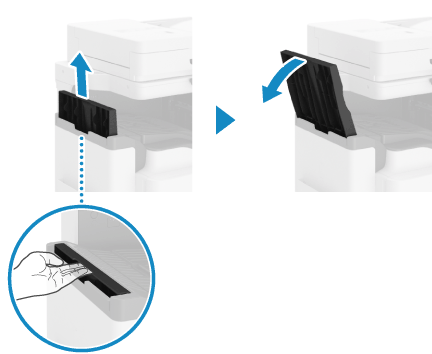
 Long Sheet Feeding Tray-B
Long Sheet Feeding Tray-BCollegarlo al vassoio multiuso e caricare la carta. È anche possibile caricare più fogli di carta contemporaneamente. Caricamento della carta in Long Sheet Feeding Tray-B
* Per rimuovere l'unità Long Sheet Feeding Tray-B, estrarla tenendo il vassoio dai bordi sinistro e destro.
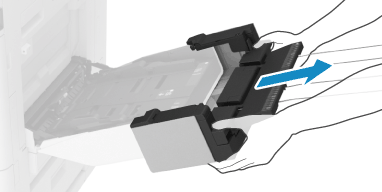
Specifiche
Formato carta, tipo e grammatura base | Tutta la carta che può passare attraverso la macchina (consultare “Informazioni sulla macchina”  “Carta utilizzabile” nella "Guida per l'utente"). “Carta utilizzabile” nella "Guida per l'utente").Formarti carta diversi da quelli sopra indicati: Fogli lunghi (297,0 mm x 900,0 mm (11 3/4" x 35 1/2")) Fogli lunghi (297,0 mm x 1.200,0 mm (11 3/4" x 47 1/4")) Formato libero (fogli lunghi) (carta da 98,0 mm x 457,3 mm a 320,0 mm x 1.300,0 mm (da 3 7/8" x 18" a 12 5/8" x 51 1/4")) Formato personalizzato (carta da 98,0 mm x 457,3 mm a 320,0 mm x 1.300,0 mm (da 3 7/8" x 18" a 12 5/8" x 51 1/4")) |
Metodo di alimentazione della carta e capacità carta | Long Sheet Feeding Tray-B 10 fogli (con lunghezza orizzontale fino a 900 mm (35 1/2")) 1 foglio (con lunghezza orizzontale da 900,1 mm a 1.300 mm (superiore a da 35 1/2" a 51 1/4")) |
Capacità di uscita | Quando si installa Long Sheet Catch Tray-D 20 fogli (con lunghezza orizzontale fino a 900 mm (35 1/2")) 1 foglio (con lunghezza orizzontale da 900,1 mm a 1.200 mm (superiore a da 35 1/2" a 47 1/4")) Quando si installa Inner Finisher-N*1 1 foglio (con lunghezza orizzontale fino a 900 mm (35 1/2")) Quando è installato Staple Finisher-AB o Paper Folding/Booklet Finisher-A 20 fogli (con lunghezza orizzontale fino a 1.300 mm (51 1/4")) |
Dimensioni (L x P x A) | Long Sheet Feeding Tray-B 139 mm x 456 mm x 673 mm (5 1/2" x 18" x 26 1/2") Long Sheet Catch Tray-D 155 mm x 388 mm x 373 mm (6 1/8" x 15 1/4" x 14 3/4") |
Grammatura | Long Sheet Feeding Tray-B Circa 1,3 kg (2,9 lb) Long Sheet Catch Tray-D Circa 2,0 kg (4,4 lb) |
*1Quando si installa Inner Finisher-N, caricare fogli lunghi tagliati a una larghezza compresa tra 500 mm e 550 mm (tra 19 3/4" e 21 5/8") nel vassoio di consegna (vassoio B) per evitare inceppamenti della carta. Preparazione della stampa su fogli lunghi con l'unità Inner Finisher-N installata
Caricamento della carta in Long Sheet Feeding Tray-B
Per caricare fogli lunghi, utilizzare l'unità Long Sheet Feeding Tray-B.
IMPORTANTE
L’utilizzo di carta arricciata potrebbe causare inceppamenti o provocare un errore di stampa.
Configurare correttamente le impostazioni relative al tipo di carta. Per ulteriori informazioni su come configurare le impostazioni, consultare "Operazioni di base"  "Caricamento della carta"
"Caricamento della carta"  "Indicazione di formato e tipo di carta" nella "Guida per l'utente."
"Indicazione di formato e tipo di carta" nella "Guida per l'utente."
* Se le impostazioni non sono configurate in modo adeguato, la qualità delle immagini potrebbe peggiorare, soprattutto se si usa carta speciale come quella spessa. In più, il gruppo di fissaggio potrebbe sporcarsi o si potrebbe verificare un inceppamento, il che potrebbe richiedere un intervento di riparazione da parte del rappresentante dell'assistenza.
 "Caricamento della carta"
"Caricamento della carta"  "Indicazione di formato e tipo di carta" nella "Guida per l'utente."
"Indicazione di formato e tipo di carta" nella "Guida per l'utente." * Se le impostazioni non sono configurate in modo adeguato, la qualità delle immagini potrebbe peggiorare, soprattutto se si usa carta speciale come quella spessa. In più, il gruppo di fissaggio potrebbe sporcarsi o si potrebbe verificare un inceppamento, il che potrebbe richiedere un intervento di riparazione da parte del rappresentante dell'assistenza.
Non è possibile pinzare la carta, piegarla o usare altre funzioni di finitura.
Non è possibile stampare su fogli lunghi quando [Impostazioni/Registrazione]  [Impostazioni funzione]
[Impostazioni funzione]  [Stampante]
[Stampante]  [Impostazioni stampante]
[Impostazioni stampante]  [Impostazioni]
[Impostazioni]  [Qualità di stampa]
[Qualità di stampa]  [Risoluzione] è impostato su [1200 dpi].
[Risoluzione] è impostato su [1200 dpi].
 [Impostazioni funzione]
[Impostazioni funzione]  [Stampante]
[Stampante]  [Impostazioni stampante]
[Impostazioni stampante]  [Impostazioni]
[Impostazioni]  [Qualità di stampa]
[Qualità di stampa]  [Risoluzione] è impostato su [1200 dpi].
[Risoluzione] è impostato su [1200 dpi].Installare il vassoio di consegna opzionale per fogli lunghi o il finisher per evitare che la carta cada dal vassoio di consegna. Nomi delle parti e relative funzioni
1
Fissare il vassoio di alimentazione per fogli lunghi al vassoio multiuso.
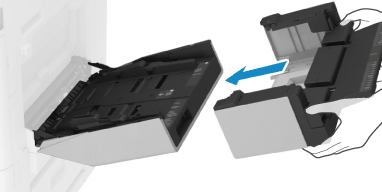
2
Far scorrere le guide della carta verso l’esterno.
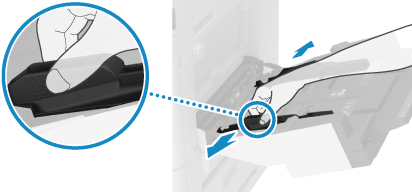
Tenere le guide della carta leggermente più larghe della carta.
3
Caricare la carta con il lato da stampare rivolto verso il basso.
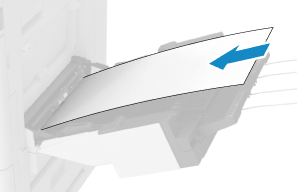
Inserire la carta in modo che il bordo della carta sia a contatto con il vassoio della carta.
È possibile caricare fino a 10 fogli con una lunghezza orizzontale compresa tra 457,3 mm e 900 mm (tra 18" e 35 1/2"). Se si usa carta più larga, caricare un foglio per volta.
* Alcuni tipi di carta possono essere caricati solo un foglio per volta, a prescindere dal formato.
* Alcuni tipi di carta possono essere caricati solo un foglio per volta, a prescindere dal formato.
Se la carta caricata supera il limite, potrebbe verificarsi un inceppamento o un errore di alimentazione.
Se si desidera migliorare la precisione di stampa

Per caricare la carta correttamente, allinearne i bordi ai contrassegni presenti sul vassoio di alimentazione per fogli lunghi.
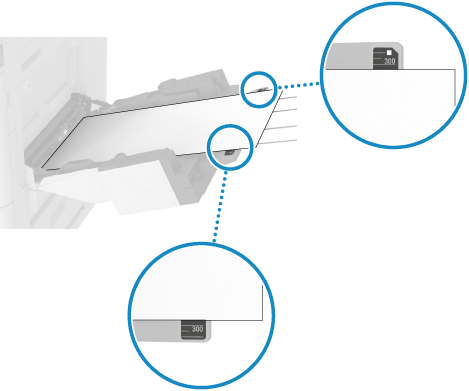
Assicurarsi che lo spazio vuoto in corrispondenza del bordo vicino del foglio abbia circa le stesse dimensioni di quello in corrispondenza del bordo lontano.
Assicurarsi che i bordi della carta siano paralleli alle guide.
4
Allineare le guide della carta in base alla larghezza della carta.
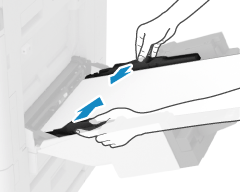
Posizionare le guide della carta con entrambe le mani in modo che corrispondano esattamente alla larghezza della carta.
Le guide allineate che sono troppo larghe o troppo strette possono provocare inceppamenti o un'errata alimentazione dei fogli.
5
Impostare il formato e il tipo di carta.
Per impostazione predefinita, quando la macchina rileva che è stata caricata carta nel vassoio multiuso, sul pannello di controllo viene visualizzata la schermata per impostare la carta. Impostare il formato e il tipo di carta ogni volta che si carica la carta.
Premere [Modifica formato carta]  [Altro formato] e selezionare il formato dei fogli lunghi caricati.
[Altro formato] e selezionare il formato dei fogli lunghi caricati.
 [Altro formato] e selezionare il formato dei fogli lunghi caricati.
[Altro formato] e selezionare il formato dei fogli lunghi caricati.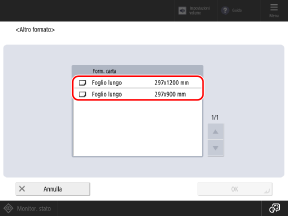
Supporto per fogli lunghi nelle impostazioni del formato carta quando si registra un nuovo tipo di carta per il vassoio multiuso
Ora è possibile configurare le impostazioni del formato carta per fogli lunghi quando si registra un nuovo tipo di carta per il vassoio multiuso. Nella schermata delle impostazioni carta per il vassoio multiuso, è possibile premere [Regola/Registra nuova carta]  [Formato standard]
[Formato standard]  [Altro formato] e selezionare il formato dei fogli lunghi caricati.
[Altro formato] e selezionare il formato dei fogli lunghi caricati.
 [Formato standard]
[Formato standard]  [Altro formato] e selezionare il formato dei fogli lunghi caricati.
[Altro formato] e selezionare il formato dei fogli lunghi caricati.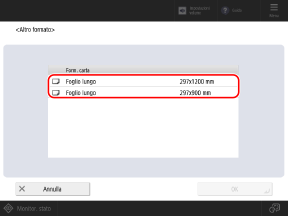
Preparazione della stampa su fogli lunghi con l'unità Inner Finisher-N installata
Effettuare le seguenti preparazioni quando si stampa su fogli lunghi con l’unità Inner Finisher-N installata.
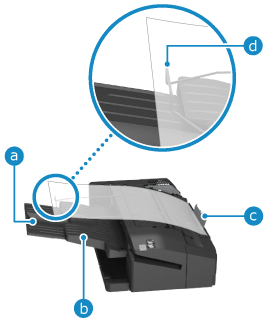
Estrarre il vassoio ausiliario ( ) per evitare la caduta dei fogli dal vassoio di uscita.
) per evitare la caduta dei fogli dal vassoio di uscita.
 ) per evitare la caduta dei fogli dal vassoio di uscita.
) per evitare la caduta dei fogli dal vassoio di uscita.Rimuovere tutta la carta in uscita nel vassoio di uscita (vassoio A) ( ).
).
 ).
).Per evitare inceppamenti, caricare i fogli lunghi di larghezza compresa tra 500 e 550 mm (tra 19 3/4" e 21 5/8") contro la guida di supporto ( ) del vassoio di uscita (vassoio B). A questo punto, assicurarsi che i fogli lunghi siano posizionati all'estremità del telaio di metallo (
) del vassoio di uscita (vassoio B). A questo punto, assicurarsi che i fogli lunghi siano posizionati all'estremità del telaio di metallo ( ).
).
 ) del vassoio di uscita (vassoio B). A questo punto, assicurarsi che i fogli lunghi siano posizionati all'estremità del telaio di metallo (
) del vassoio di uscita (vassoio B). A questo punto, assicurarsi che i fogli lunghi siano posizionati all'estremità del telaio di metallo ( ).
).Regolazione della posizione di stampa per ciascun foglio lungo
Ora è possibile regolare la posizione di stampa per i fogli lunghi. Misurare la quantità di spostamento dell'immagine sulla pagina di test e inserire i valori misurati per eseguire la regolazione.
È possibile selezionare le voci di regolazione in base ai problemi.
È possibile selezionare le voci di regolazione in base ai problemi.
Quando si desidera regolare più voci, è possibile allineare più facilmente la posizione di stampa su entrambi i lati della carta eseguendo le regolazioni nel seguente ordine:
Quando l'immagine stampata è inclinata diagonalmente (correggere il disallineamento dell'immagine)
Quando l'immagine stampata è distorta come un parallelogramma (Correggi distorsione (Parallelogramma))
Quando l'immagine stampata è distorta come un trapezio (Correzione distorsione (Trapezio))
Quando l'immagine stampata viene ingrandita o ridotta (Regolazione dimensione immagine)
Quando la posizione dell'immagine viene spostata a sinistra o a destra in base alla direzione di alimentazione (Regolazione allineamento bordo sinistro)
Quando la posizione dell'immagine viene spostata verso il bordo di testa o di uscita in base alla direzione di alimentazione (Regolazione allineamento bordo di testa)
Passaggio 1: registrazione del tipo di carta
Registrare il tipo di carta per il quale si desidera regolare la posizione di stampa come tipo di carta personalizzato. Per ulteriori informazioni su come registrare i tipi di carta, consultare "Regolazione e manutenzione"  "Registrazione dei tipi di carta utilizzati più di frequente" nella "Guida per l'utente".
"Registrazione dei tipi di carta utilizzati più di frequente" nella "Guida per l'utente".
 "Registrazione dei tipi di carta utilizzati più di frequente" nella "Guida per l'utente".
"Registrazione dei tipi di carta utilizzati più di frequente" nella "Guida per l'utente".* È possibile saltare questo passaggio se il tipo di carta è già registrato. Procedere al passaggio 2.
Passaggio 2: stampa di una pagina di prova
Ottenere la pagina di test su foglio lungo dal sito dei manuali online e stamparla su entrambi i lati della carta.
Sul fronte della pagina di test è stampato “1° lato”.
Per garantire risultati di regolazione precisi, stampare la pagina di test su foglio lungo con un ingrandimento del 100%.
Stampare la pagina di test sui fogli lunghi da utilizzare.
A seconda del formato della carta da stampare, gli indicatori “b”, “f”, “h” e “j” potrebbero essere stampati più volte. Eseguire la regolazione per le posizioni più vicine al bordo di coda della carta.
Passaggio 3: regolazione mediante inserimento dei valori misurati
Verificare sia il fronte che il retro della pagina di test per determinare se la posizione di stampa è spostata.
Se la posizione è spostata, misurare ciascuna lunghezza sul fronte e sul retro ed eseguire la regolazione in base ai valori misurati.
Se la posizione è spostata, misurare ciascuna lunghezza sul fronte e sul retro ed eseguire la regolazione in base ai valori misurati.
Misurare ciascuna lunghezza sulla pagina di test.
Misurare le lunghezze sul lato anteriore e sul lato posteriore. Sul lato anteriore della pagina di prova è stampato "1° lato".
Quando si esegue la Correzione disallineamento immagine

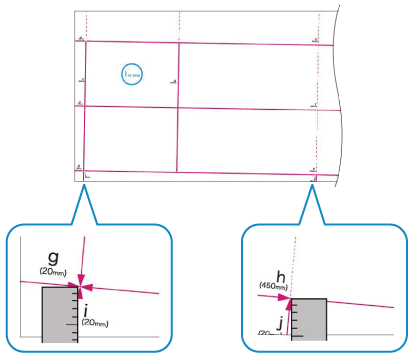
Misura delle lunghezze di "i" e "j".
L'indicatore "i" viene stampato sul lato sinistro del bordo di testa e l'indicatore "j" viene stampato sul lato sinistro del bordo di coda, in base alla direzione di alimentazione.
Quando si esegue la Correzione distorsione (Parallelogrammo)

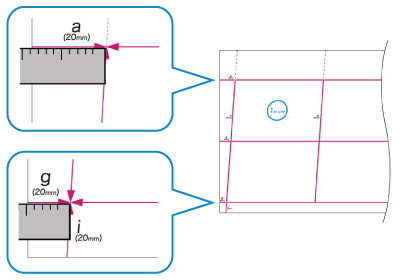
Misurare le lunghezze di "a" e "g".
L'indicatore "a" viene stampato sul lato destro del bordo di testa e l'indicatore "g" viene stampato sul lato sinistro del bordo di testa, in base alla direzione di alimentazione.
Quando si esegue Correzione distorsione (Trapezio)

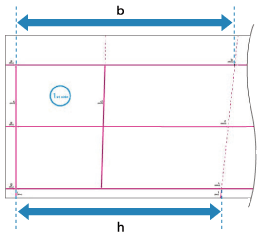
Misurare le lunghezze di “b” e “h” più vicine al bordo di coda della carta.
L'indicatore "b" viene stampato sul lato destro e l'indicatore "h" sul lato sinistro, in base alla direzione di alimentazione.
Quando si esegue la Regolazione dimensioni immagine

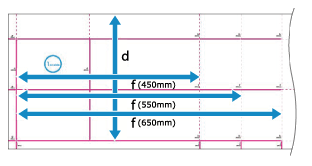
Misurare le lunghezze di "f" e "d".
Se parte dell'immagine non viene stampata, procedere come segue per confrontare i valori e calcolare il rapporto di ingrandimento o riduzione.
Se manca una parte di "d", misurare la lunghezza di "d/2" (metà della lunghezza di "d") e confrontarla con il valore prescritto (125,0 mm).
Se manca una parte di "f", misurare la lunghezza di "f" più vicina al bordo d'uscita e confrontarla con il valore prescritto corrispondente (450,0 mm, 550,0 mm o 650,0 mm).
* Se si stampa la pagina di prova su carta di dimensioni inferiori a 270,0 mm x 762,0 mm (10 5/8" x 30"), parte dell'immagine non verrà stampata sulla carta.
Quando si esegue la Regolazione allineamento bordo sinistro

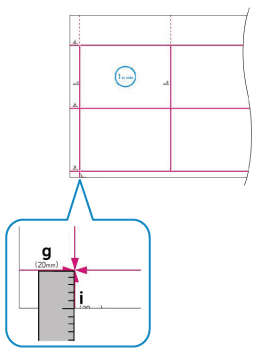
Misurare la lunghezza di "i".
È anche possibile effettuare la regolazione controllando il valore dell'indicatore in basso a sinistra. Quando si controlla il valore dell'indicatore in basso a sinistra, procedere al passaggio 2.
Quando si esegue la Regolazione allineamento bordo di testa

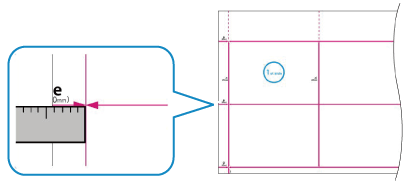
Misurare la lunghezza di "e".
È anche possibile effettuare la regolazione controllando il valore dell'indicatore sul bordo di testa in base alla direzione di alimentazione. Quando si controlla il valore dell'indicatore in basso a sinistra, procedere al passaggio 2.
Inserire i valori misurati in ciascuna voce per il lato anteriore e posteriore.
Quando si esegue la Correzione disallineamento immagine

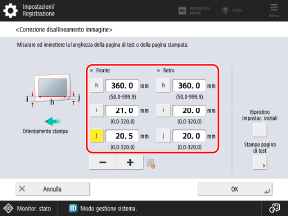
Inserire i valori misurati in [i] e [j], inserire la lunghezza più vicina al bordo di coda della carta (360,0, 450,0, 550,0 o 650,0) in [h] e premere [OK].
Quando si esegue la Correzione distorsione (Parallelogrammo)

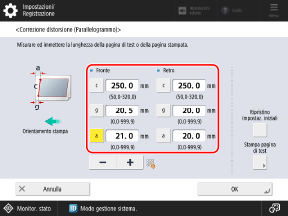
Inserire i valori misurati in [a] e [g], inserire "250,0" in [c] e premere [OK].
Quando si esegue Correzione distorsione (Trapezio)

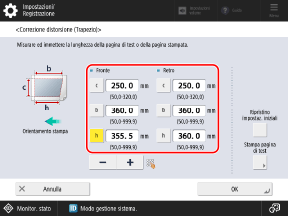
Inserire i valori misurati in [b] e [h], inserire "250,0" in [c] e premere [OK].
Quando si esegue la Regolazione dimensioni immagine

Quando si inseriscono i valori misurati
Premere [Regolaz. usando pagina di test], eseguire il calcolo seguente e inserire il valore in [f], inserire il valore misurato in [d], quindi premere [OK]  [OK].
[OK].
Valore prescritto (360,0 mm) ÷ Posizione di misurazione (450,0 mm, 550,0 mm o 650,0 mm) x Valore "f" misurato
 [OK].
[OK]. Valore prescritto (360,0 mm) ÷ Posizione di misurazione (450,0 mm, 550,0 mm o 650,0 mm) x Valore "f" misurato
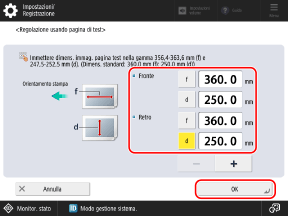
Quando si inserisce il rapporto di ingrandimento o riduzione
Se parte dell'immagine non viene stampata sulla pagina al passaggio 1, inserire il rapporto di ingrandimento o riduzione calcolato in [Zoom (f)] e [Zoom (d)], quindi premere [OK].
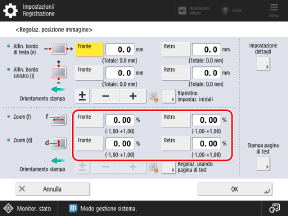
Per ingrandire o ridurre l'immagine di stampa nella direzione parallela alla direzione di alimentazione, inserire il valore in [Zoom (f)].
Per ingrandire o ridurre l'immagine di stampa nella direzione perpendicolare alla direzione di alimentazione, inserire il valore in [Zoom (d)].
È possibile premere [±] per cambiare il valore inserito tra positivo e negativo.
Quando si esegue la Regolazione allineamento bordo sinistro

Quando si inseriscono i valori misurati
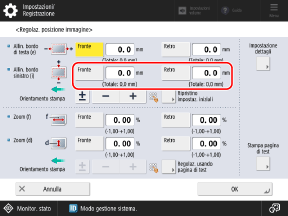
In [Allin. bordo sinistro (i)], inserire l'entità di differenza tra il valore prescritto (20,0 mm) e la lunghezza di "i" misurata al passaggio 1, quindi premere [OK].
Se la lunghezza misurata di "i" è 21,5 mm, inserire -1,5 mm.
Se la lunghezza misurata di "i" è 18,5 mm, inserire +1,5 mm.
È possibile premere [±] per cambiare il valore inserito tra positivo e negativo.
Quando si effettua la regolazione in base all'indicatore in basso a sinistra della pagina di prova
Verificare l'entità dello spostamento tra il bordo della carta e la linea centrale dell'indicatore, inserire il valore corrispondente e premere [OK].
Quando la linea centrale dell'indicatore è fuori dal bordo della carta (quando la linea centrale dell'indicatore non è stampata sulla pagina), impostare un valore positivo (+). La posizione di stampa si sposta verso il bordo destro in base alla direzione di alimentazione.
Esempio: Se la linea centrale dell'indicatore sul fronte è di 0,4 mm fuori dal bordo della carta, impostare [Fronte] su "0,4 mm".
Esempio: Se la linea centrale dell'indicatore sul fronte è di 0,4 mm fuori dal bordo della carta, impostare [Fronte] su "0,4 mm".
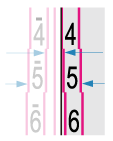
Quando la linea centrale dell'indicatore si trova all'interno del bordo della carta, impostare un valore negativo (-). La posizione di stampa si sposta verso il bordo sinistro in base alla direzione di alimentazione.
Esempio: Se la linea centrale dell'indicatore sul fronte è di 0,6 mm all'interno del bordo della carta, impostare [Fronte] su "-0,6 mm".
Esempio: Se la linea centrale dell'indicatore sul fronte è di 0,6 mm all'interno del bordo della carta, impostare [Fronte] su "-0,6 mm".
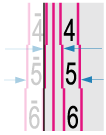
Quando si esegue la Regolazione allineamento bordo di testa

Quando si inseriscono i valori misurati
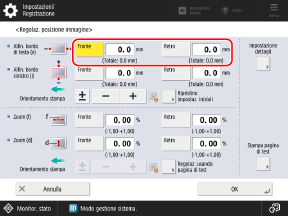
In [Allin. bordo di testa (e)], inserire l'entità di differenza tra il valore prescritto (20,0 mm) e la lunghezza di "e" misurata al passaggio 1, quindi premere [OK].
Se la lunghezza misurata di "e" è 21,0 mm, inserire -1,0 mm.
Se la lunghezza misurata di "e" è 19,0 mm, inserire +1,0 mm.
È possibile premere [±] per cambiare il valore inserito tra positivo e negativo.
Quando si effettua la regolazione in base all'indicatore sul bordo di testa della pagina di prova
Verificare l'entità dello spostamento tra il bordo della carta e la linea centrale dell'indicatore, inserire il valore corrispondente e premere [OK].
Quando la linea centrale dell'indicatore è fuori dal bordo della carta (quando la linea centrale dell'indicatore non è stampata sulla pagina), impostare un valore positivo (+). La posizione di stampa si sposta verso il bordo di coda in base alla direzione di alimentazione.
Esempio: Se la linea centrale dell'indicatore sul fronte è di 0,4 mm fuori dal bordo della carta, impostare [Fronte] su "0,4 mm".
Esempio: Se la linea centrale dell'indicatore sul fronte è di 0,4 mm fuori dal bordo della carta, impostare [Fronte] su "0,4 mm".
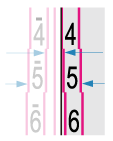
Quando la linea centrale dell'indicatore si trova all'interno del bordo della carta, impostare un valore negativo (-). La posizione di stampa si sposta verso il bordo di testa in base alla direzione di alimentazione.
Esempio: Se la linea centrale dell'indicatore sul fronte è di 0,6 mm all'interno del bordo della carta, impostare [Fronte] su "-0,6 mm".
Esempio: Se la linea centrale dell'indicatore sul fronte è di 0,6 mm all'interno del bordo della carta, impostare [Fronte] su "-0,6 mm".
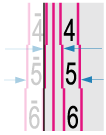
Stampare nuovamente la pagina di prova e verificare i risultati della regolazione.
Quando si esegue la Correzione disallineamento immagine, la Correzione distorsione (Parallelogrammo) o la Correzione distorsione (Trapezio)

1
Selezionare [Correzione disallineamento immagine], [Corr. distors. (Parallelogr.)], o [Corr. distors. (Trapezio)].
2
Selezionare [Stampa pagina di test].
3
Impostare il numero di copie della pagina di prova e premere [Avanti].
4
Selezionare la fonte alimentazione carta caricata con la carta da regolare.
5
Premere [Avvio stampa].
La pagina o le pagine di prova vengono stampate.
Quando si esegue la Regolazione dimensioni immagine, la Regolazione allineamento bordo sinistro o la Regolazione allineamento bordo di testa

1
Selezionare [Non utilizzare scanner].
2
Selezionare [Stampa pagina di test].
3
Impostare il numero di copie della pagina di prova e premere [Avanti].
4
Selezionare la fonte alimentazione carta caricata con la carta da regolare.
5
Premere [Avvio stampa].
La pagina o le pagine di prova vengono stampate.
4
Se occorrono ulteriori regolazioni, ripetere i passaggi da 1 a 3.
* Quando viene visualizzato [Regolaz. posizione immagine] dopo aver eseguito Regolazione allineamento bordo sinistro o Regolazione allineamento bordo di testa, il valore sullo schermo viene reimpostato su "0,0 mm", ma viene mantenuto il valore impostato in precedenza. Se si desidera ripetere la regolazione, controllare l'indicatore sulla pagina di prova ristampata e impostare tale valore.
5
Premere [OK]  [Chiudi].
[Chiudi].
 [Chiudi].
[Chiudi].NOTA
Se si desidera ripristinare i valori di regolazione conservati ai valori iniziali ed eseguire nuovamente la regolazione, premere [Ripristino impostaz. iniziali] nella schermata per l'impostazione dei valori.
Come rimuovere i fogli lunghi inceppati all’interno dell'unità principale
Rimuovere i fogli lunghi inceppati all'interno dell'unità principale. Seguire le istruzioni sul pannello di controllo per verificare la posizione dell'inceppamento della carta e rimuovere la carta inceppata.
Se la carta si strappa, rimuovere tutti i frammenti.
Se non è possibile rimuovere la carta, non forzare. Verificare il pannello di controllo e rimuovere la carta inceppata in un'altra posizione.
Se la carta si strappa, rimuovere tutti i frammenti.
Se non è possibile rimuovere la carta, non forzare. Verificare il pannello di controllo e rimuovere la carta inceppata in un'altra posizione.
1
Rimuovere tutta la carta caricata nel vassoio multiuso.
2
Tirare la leva e aprire il pannello destro dell'unità principale.
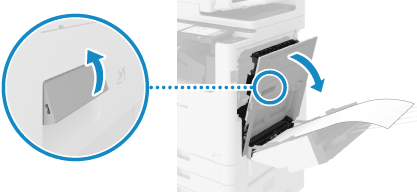
3
Se la carta è inceppata nel vassoio multiuso, estrarla delicatamente nella direzione della freccia.
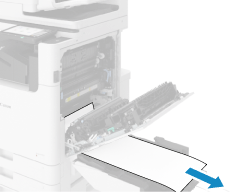
4
Verificare se la carta è inceppata nel gruppo di fissaggio.
Se non si riesce ad afferrare il bordo superiore della carta


1
Tenere la leva verde e aprire il gruppo di fissaggio.
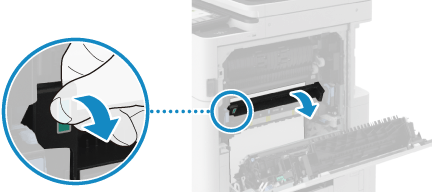
2
Estrarre delicatamente la carta nella direzione della freccia finché il bordo superiore non fuoriesce.
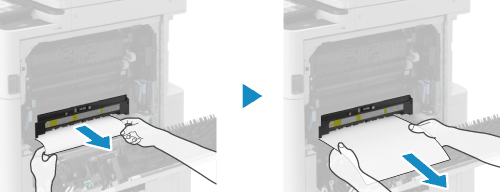
3
Estrarre delicatamente la carta rimanente nella direzione della freccia.

4
Chiudere il gruppo di fissaggio.
Se si riesce ad afferrare il bordo superiore della carta

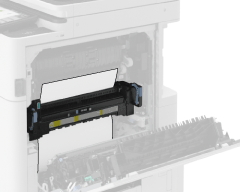
1
Tenere la leva verde e aprire il gruppo di fissaggio.
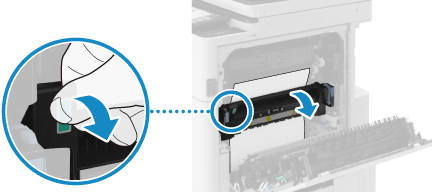
2
Estrarre delicatamente la carta nella direzione della freccia.
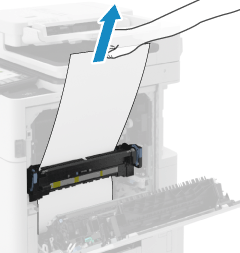
3
Chiudere il gruppo di fissaggio.
5
Verificare se la carta è inceppata nell'unità di uscita.
Se la carta è parzialmente inceppata nell'unità di uscita


1
Tenere la leva verde e aprire il gruppo di fissaggio.
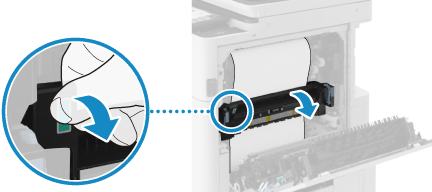
2
Se il bordo della carta è entrato dall'alto, estrarre lentamente la carta nella direzione della freccia finché il bordo non fuoriesce.
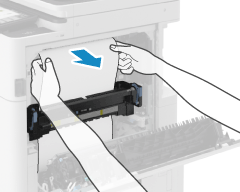
3
Estrarre delicatamente la carta rimanente nella direzione della freccia.
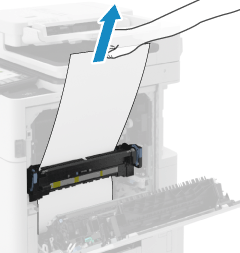
4
Chiudere il gruppo di fissaggio.
Se dall'unità di uscita fuoriesce solo il bordo della carta


1
Estrarre delicatamente la carta dal lato del vassoio di uscita nella direzione della freccia.
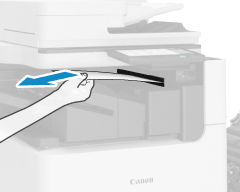
6
Chiudere delicatamente il pannello destro dell'unità principale finché non si sente un clic.
Una volta eliminato l'inceppamento della carta, la schermata che indica l'inceppamento della carta scompare e la stampa riprende automaticamente. Se viene visualizzata una schermata che indica un inceppamento della carta in una posizione diversa, continuare a seguire le istruzioni visualizzate sullo schermo per rimuovere la carta inceppata.
NOTA
Se si verifica ripetutamente un inceppamento carta
Verificare lo stato della macchina e della carta. Per ulteriori informazioni, consultare "Risoluzione dei problemi"  "Inceppamenti dovuti alla carta e alla pinzatura"
"Inceppamenti dovuti alla carta e alla pinzatura"  "Inceppamenti della carta che si verificano ripetutamente" nella "Guida per l'utente".
"Inceppamenti della carta che si verificano ripetutamente" nella "Guida per l'utente".
 "Inceppamenti dovuti alla carta e alla pinzatura"
"Inceppamenti dovuti alla carta e alla pinzatura"  "Inceppamenti della carta che si verificano ripetutamente" nella "Guida per l'utente".
"Inceppamenti della carta che si verificano ripetutamente" nella "Guida per l'utente".